有玩家想在《我的世界》添加自定义音乐,但不清楚操作步骤,所以小编整理了关于《我的世界》添加自定义音乐的图文攻略,快来参考下吧。
请往下看:(本文中的所有字符都需要为半角字符,即使作者正在使用的是全角字符)
关于解决服务器内使用音乐的问题,估计可以使用“服务器材质”选项,不然就只能手动下载并安装了。
第一步:
打开你的材质包:resourcepaces/XXX/assets/minecraft,在minecraft文件夹下创建‘sounds’文件夹与‘sounds.json’文件,并打开sounds文件夹创建‘music’文件夹。
简洁地示意一下:
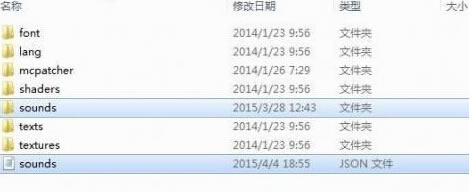
第二步:
将你所需要的音乐(可以是好几首并且必须是.ogg格式)放入该文件夹内或子目录下属的文件夹内(也可以另行创建文件夹,下面会讲),并确认文件的名字与下属目录。
下属文件夹示例:

我那一堆歌曲【好乱好乱!】示意:
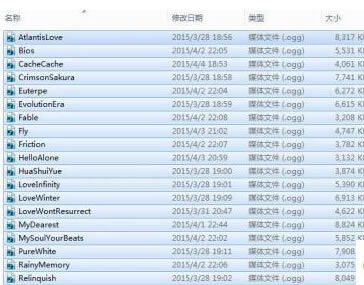
第三步:
以记事本格式打开sounds.json,输入以下字符(当想使用音乐作为游戏内背景音乐时)
1. {
2. "music.[A].[B1]": {
3. "category": "music",
4. "sounds": [
5. {
6. "name": "music/[A]/[B2]"
7. "stream": true
8. }
9. ]
10. }
11. }
复制代码
第四步:保存文件,登录minecraft并更换材质包,尝试播放歌曲
其中[A]就是你在music文件夹中的文件夹名称(下文中[C]是[A]的下属文件夹),[B1]是游戏内部调用音乐时的名字(最好全部小写,好记),下文出现的[B2]就是你音乐的名称(必须与文件夹内音乐名称相同,空格使用下划线替代且不带后缀文件格式.ogg) 第二行解释:如果直接将音乐文件拖入music文件夹中可以不写.[A],改为"music.[B1]";如果在文件夹下另建了子目录文件夹,应改为"music.[A].[C].[B1]",以此类推。而第六行指令相应改为"music/[B]"或"music/[A]/[C]/[B2]"
| 我的世界相关攻略 | |||
| 豪宅教程 | 红石炸药陷阱制造 | 爆炸不破坏地形 | 附魔之瓶获取 |
| 酿造台用法 | 红石灯合成及用法 | 自定义添加音乐 | 全秘籍指令作弊码 |
| 我的世界新手别墅教学 | |||
| 别墅A | 别墅B | 别墅C(上) | 别墅C(下) |
| 别墅D(上) | 别墅D(下) | 别墅E(上) | 别墅E(下) |
| 别墅E(番外篇) | 小小教堂 | 别墅F | 别墅F改(上) |
| 我的世界建筑教学 | |||
| 瓦房与后院设计 | 脚手架(上) | 脚手架(下) | 装饰与电视(上) |
| 装饰与电视(下) | 小型图书馆 | 马厩的设计 | 儿时的老房子 |
| 华盛顿纪念碑 | |||
| 我的世界视频攻略 | |||
| 第一期 | 第二期 | 第三期 | 第四期 |
| 第五期 | 第六期 | 第七期 | 第八期 |
| 第九期 | 第十期 | 第十一期 | 第十二期(完结) |
| 我的世界合成大全 | |||
| 磨制闪长岩 | 磨制安山岩 | 磨制花岗岩 | 物品合成台 |
| 火把 | 棍子 | 木材 | 铁栏杆 |
| 我的世界材料包大全 | |||
| 矢量风材质包 | 灵魂之歌材质包 | Conquest材质包 | CubCon材质包 |
| 我的世界攻略大全 | |||
| 红石教程 |
建筑美学 |
||
| 过山车 | 音乐--极乐净土 |
EVA第三新东京市 |
好莱坞地图 |
| 红石趣味教程 | 低空飞行器 | 丽江古镇 | 欧式庄园 |
| 抽奖机 | 自动感应门 | 史莱姆塔 | 海底别墅 |
| 红石大炮 | 自动刷雪机 | 龙舟机关城 | 奥运会场馆 |
| 生存技巧 | 难点解析 | ||
|
蘑菇树种植 |
全自动烤牛机 | 怪物防御系统 | 召唤末影龙 |
| 农作物资料 | 村民商店 | 村民交易系统 | 萌新MC守则 |
